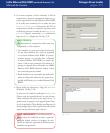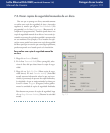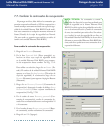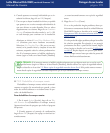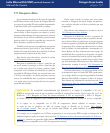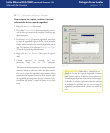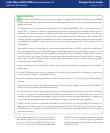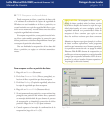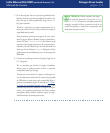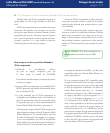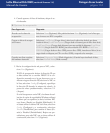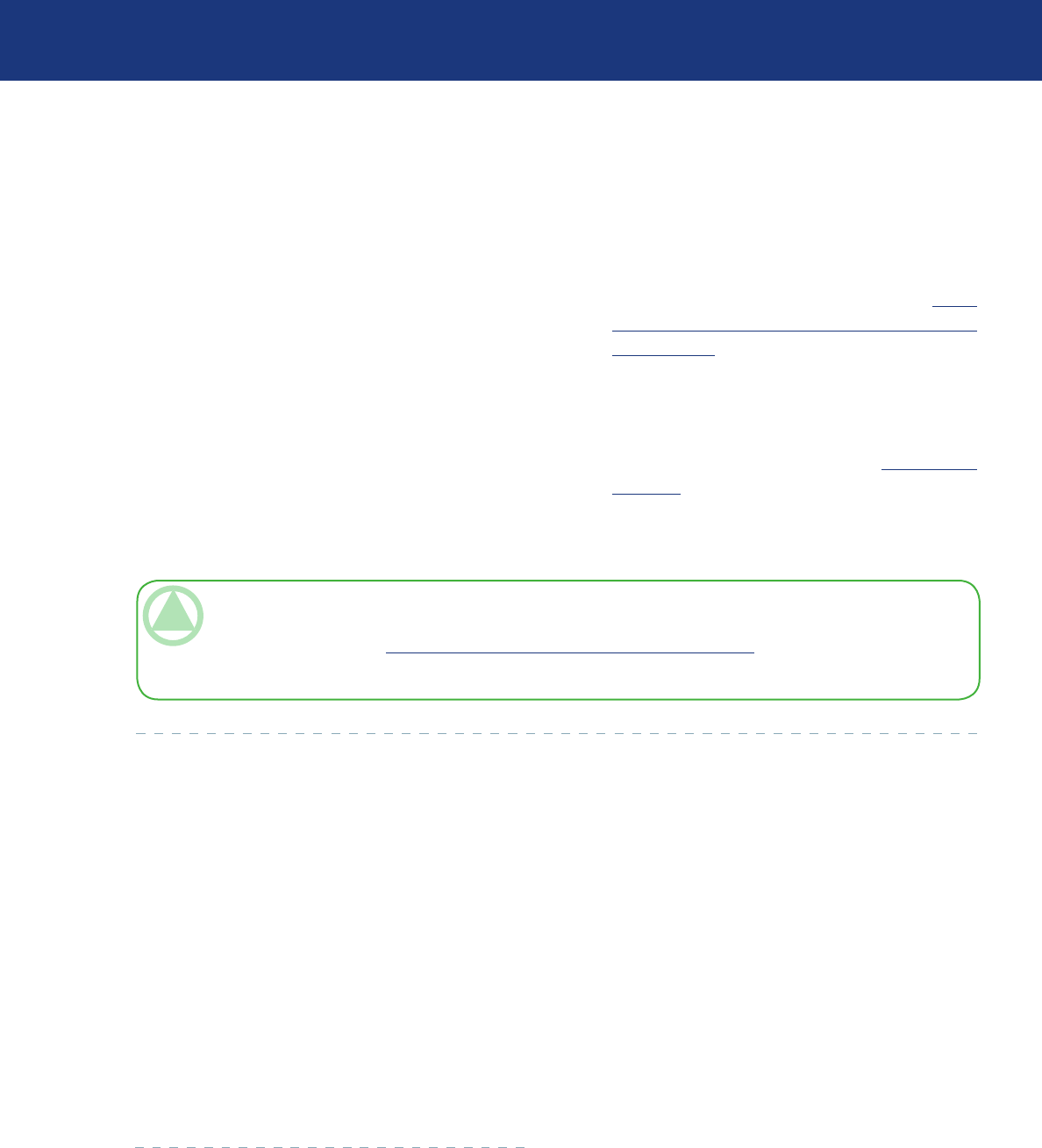
LaCie Ethernet Disk RAID (v
ersión de firmware 1.4)
Manual de Usuario
página 109
Proteger discos locales
6. Cuando aparezca un mensaje indicándole que se in-
stalarán los drivers, haga clic en OK (Aceptar).
7. Una vez que se hayan instalado los drivers, es posible
que aparezca uno o varios mensajes advirtiéndole de
que estos drivers no están firmados. Esto no afecta
negativamente a su sistema. Haga clic en Continue
Anyway (Continuar de todos modos) o en Yes (Sí)
en cada mensaje para continuar con la instalación.
Asimismo, se inicia el Found New Hardware Wiz-
ard (Asistente para nuevo hardware encontrado).
Seleccione No, Not this Time (No, no es este mo-
mento) en la pantalla inicial y complete el resto del
asistente, aceptando todos los valores predetermina-
dos. Si el arranque remoto se habilita satisfactoria-
mente (según se indica en el área Details [Detalles])
, se creará automáticamente una copia de seguridad
nueva.
8. Haga clic en Close (Cerrar).
Si no se ha producido ningún problema, ahora po-
drá arrancar remotamente desde la unidad Ethernet
Disk RAID (según se describe en la sección 7.9.4.
Recuperar un disco de sistema mientras utiliza el ar-
ranque remoto.)
Si se ha producido algún problema, adopte la medida
de solución apropiada. Por ejemplo, si no protegió
previamente un disco o partición de sistema, hágalo
ahora (según se describe en la sección 7.2. Proteger
sus discos). Repita después este proceso para habili-
tar el arranque remoto hasta que todas las partes del
mismo finalicen satisfactoriamente.
NotA téCNICA: Si el arranque remoto se habilitó satisfactoriamente pero por alguna razón no se creó la copia
de seguridad nueva (según se indica en el área Details [Detalles]), deberá realizar una copia de seguridad manual
(según se describe en la sección 7.3. Hacer copias de seguridad manuales de un disco). Sólo puede arrancar remota-
mente desde copias de seguridad realizadas después de que se haya habilitado el arranque remoto.
7.8.2. Deshabilitar el arranque remoto■
Deshabilitar el arranque remoto reinicia automáti-
camente su equipo. Se recomienda que guarde y cierre
todos los archivos abiertos en su sistema antes de pro-
ceder a la deshabilitación.
Para deshabilitar el arranque remoto:
1. En el menú Action (Acción), haga clic en Dis-
able Remote Boot(Deshabilitar el arranque remoto).
Aparecerá una barra de progreso que indica el progreso
del proceso.
2. Cuando aparezca el mensaje de confirmación,
haga clic en OK (Aceptar). Su equipo se reiniciará au-
tomáticamente.